
Google 계정을 사용하여 Chrome에 로그인하면 모든 개인 정보가 저장되고 모든 기기에서 동기화됩니다.하지만 클라우드에 저장된 모든 것을 삭제하려면 어떻게해야할까요? 동기화 된 정보를 제거하는 방법은 다음과 같습니다.
동기화 된 정보를 삭제하는 방법
이미 Chrome에 로그인되어 있고 동기화가 켜져있는 경우 Chrome을 실행하고 프로필 사진을 클릭 한 다음 '동기화 대상'을 클릭하세요. 입력 할 수도 있습니다.
chrome : // settings / people
검색 주소창에 입력하고 Enter를 누르세요.
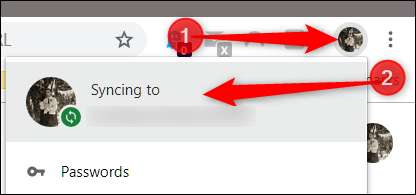
사람 제목 아래에서 "동기화 및 Google 서비스"를 클릭합니다.

그런 다음 "Chrome 동기화의 데이터"를 클릭하면 새 탭이 열립니다.
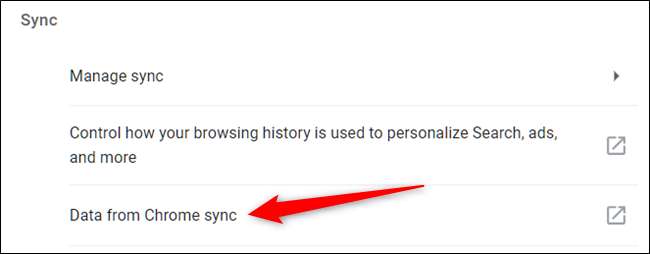
이 기기에서 Chrome에 로그인하지 않은 경우 다음 페이지로 이동하여 Google 서버에서 모든 정보를 삭제할 수 있습니다. Google 계정 동기화 설정 페이지 , 브라우저를 통해 로그인합니다. Chrome이 아니어도됩니다.
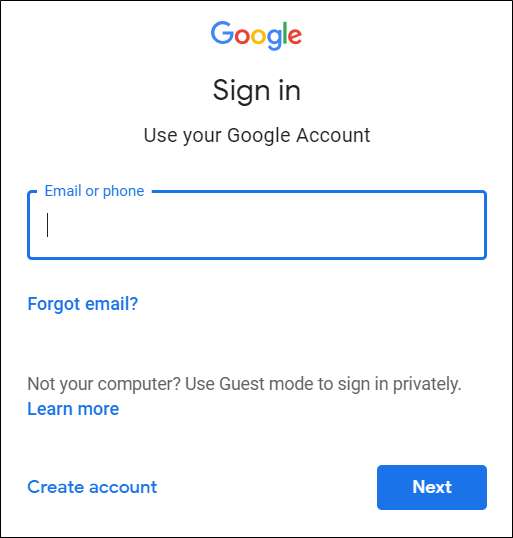
이메일과 비밀번호를 입력하면 클라우드에 저장된 모든 유형의 정보 목록이 표시됩니다. 각 항목 옆에는 현재 동기화 된 각 항목의 수를 나타내는 숫자가 있습니다.
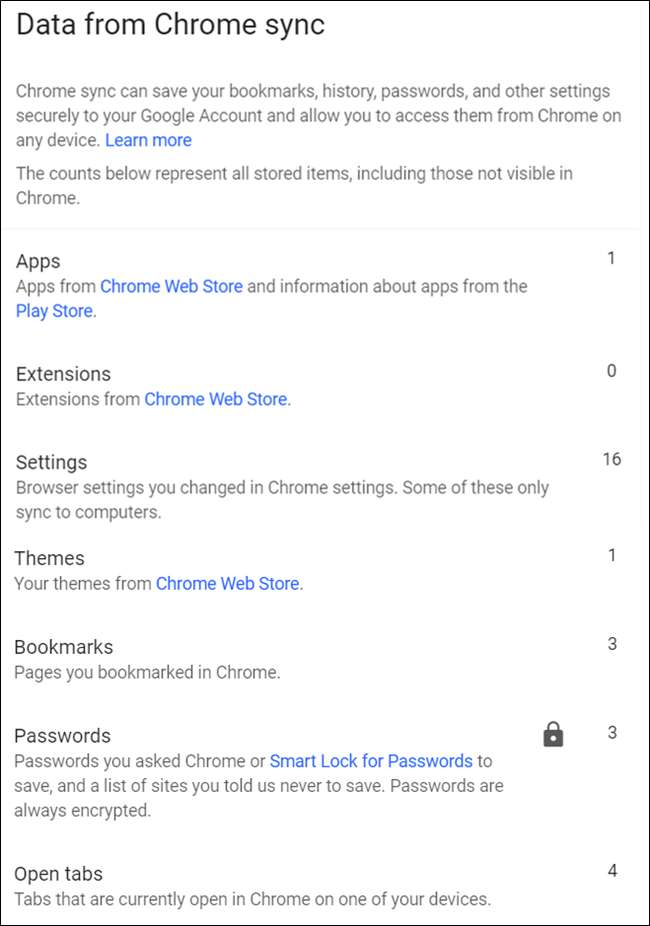
'동기화 재설정'이 표시 될 때까지 하단으로 스크롤합니다. 클릭하면 Google 서버의 모든 정보가 삭제됩니다.
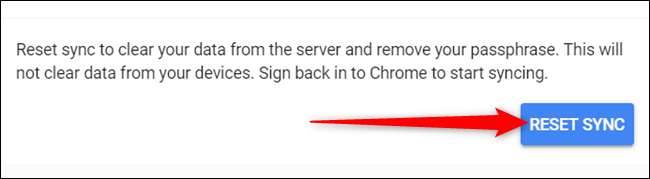
노트 : 이 버튼을 클릭하면 아니 기기에 로컬로 저장된 모든 항목을 삭제합니다. 이 계정으로 Chrome에 로그인하면 클라우드에 저장된 모든 항목이 삭제되고 기기 간 동기화가 해제됩니다. 다른 기기에 저장된 정보의 사본도 삭제되지 않습니다.
"확인"을 클릭하십시오.
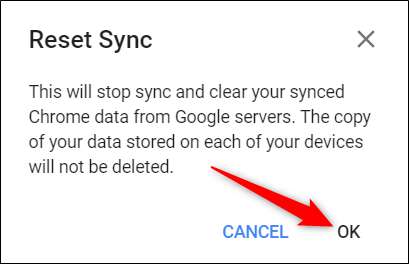
확인을 클릭하면 동기화가 지워지고 해제되었음을 알리는 메시지가 나타납니다.

로컬 컴퓨터에 저장된 모든 것을 완전히 제거하려면 브라우저 설정에서 모든 인터넷 사용 기록을 지울 수 있습니다. 다음을 입력하여 수행 할 수 있습니다.
chrome : // settings
검색 주소창에 입력하고 Enter를 누르세요. 설정 탭에서 아래로 스크롤하여 "고급"을 클릭합니다.

'인터넷 사용 기록 삭제'가 표시 될 때까지 조금 더 아래로 스크롤합니다. 그것을 클릭하십시오.

그런 다음 "고급"을 클릭하고 드롭 다운 메뉴에서 "전체"를 선택하고 브라우저에서 삭제하려는 모든 정보를 선택한 다음 "데이터 지우기"를 클릭하십시오.
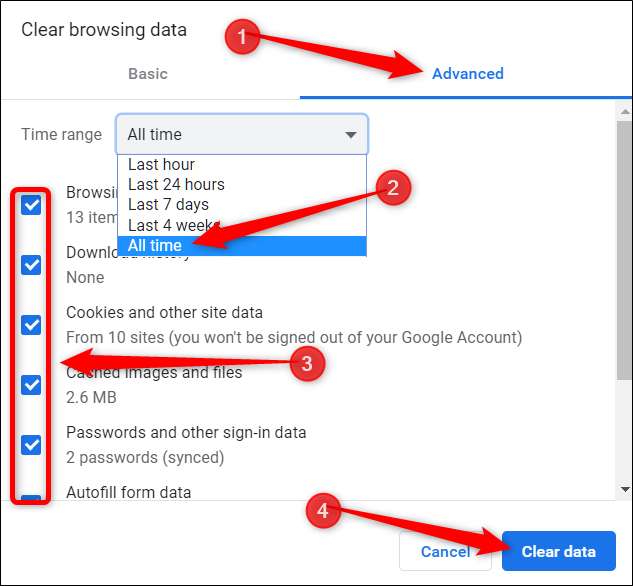
메시지를 따르면 Chrome에서 저장, 수행 또는 방문한 모든 내용이 브라우저에서 지워집니다. 다음에 양식을 작성하고 로그인을 시도하고 지난주에 방문한 사이트로 이동하고 싶을 때 이러한 작업을 완료하려면 실제 메모리를 조금 더 깊이 파헤쳐 야합니다.







